Funzioni nascoste di VLC
I lettori multimediali sono da anni i programmi più usati per riprodurre musica e video nel computer e VLC media player è uno dei più famosi al mondo. Se anche tu hai installato questo programma ma stai usando solo le funzioni base è arrivato il momento per te di scoprire le funzioni nascoste di VLC. In questo tutorial ti spiegherò le funzionalità che non credevi di poter sfruttare in questo fantastico programma.
Funzioni nascoste VLC – Introduzione
La notorietà di VLC media player è dovuta dal fatto che riesce a riprodurre tutti i tipi di file audio o video, è gratis, ha aggiornamenti costanti, è facile da usare ed è un programma molto leggero. Ma esistono funzionalità aggiuntive ed integrate che ti potrebbero essere utili, evitando di dover appesantire il pc scaricando altri programmi. Vediamo quali sono.
Funzioni nascoste VLC – Registrare schermo pc
Una delle funzioni che non ti aspetti è quella della registrazione dello schermo del tuo computer. Apri VLC e clicca su media – converti/salva. A questo punto vai su dispositivo di acquisizione e seleziona dalla barra a discesa desktop, ora potrai iniziare la registrazione dello schermo per poi salvarla sul pc.
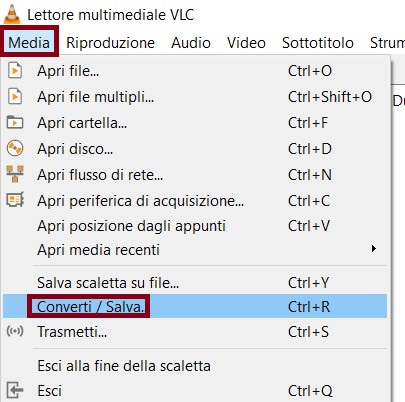
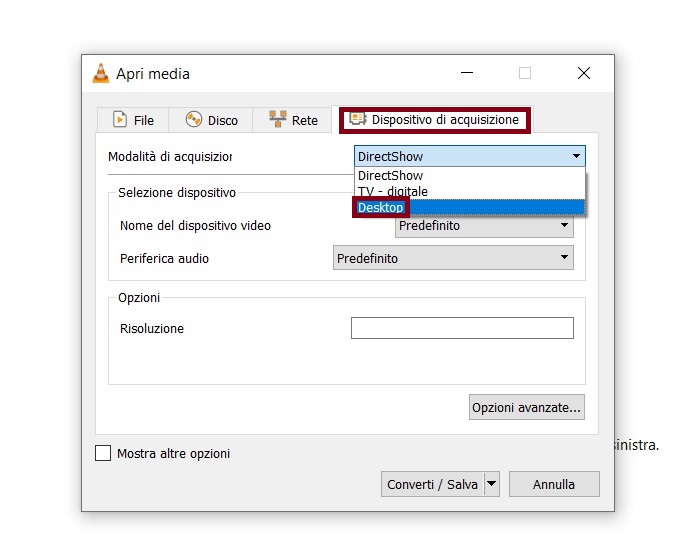
Funzioni nascoste VLC – Convertire file multimediali
Se devi trasformare file in altre tipologie di estensione puoi farlo tranquillamente con VLC. Apri il programma vai su media poi clicca su converti/salva. Carica il file video che vuoi convertire e scegli il formato della conversione poi salva.
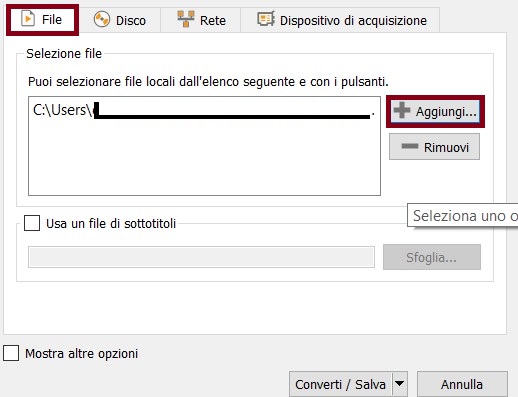
Funzioni nascoste VLC – Ascoltare stazioni radio
Una funzione utile potrebbe essere quella di ascoltare una stazione radio direttamente dal VLC. Apri il programma e sulla sezione sinistra della schermata iniziale clicca su Icecast Radio Directory. Compariranno tutte le stazioni radio e web radio disponibili, ti basterà cliccare su una di esse per far partire la riproduzione.
Nb. assicurati di avere una connessine internet stabile
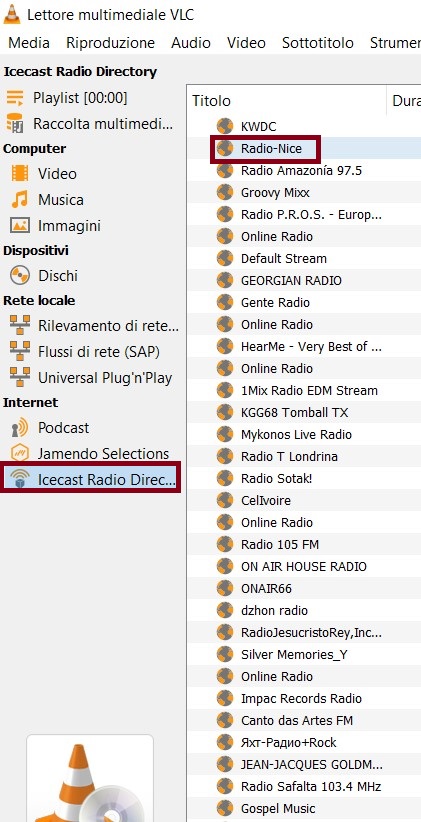
Funzioni nascoste VLC – Modificare video e audio con effetti speciali
VLC non è solo riproduzione video, ci sono funzionalità per modificare l’audio e il video. Apri il programma e seleziona il video che vuoi modificare. Vai su strumenti poi effetti e filtri, si aprirà una finestra in cui dovrai abilitare le modifiche spuntando l’apposita casella. Potrai quindi modificare la frequenza audio e sincronizzare l’audio con il video oppure aggiustare la tonalità, il contrasto, la saturazione dei colori. Hai sempre la possibilità di salvare le modifiche fatte al video cliccando dal menu su converti/salva.
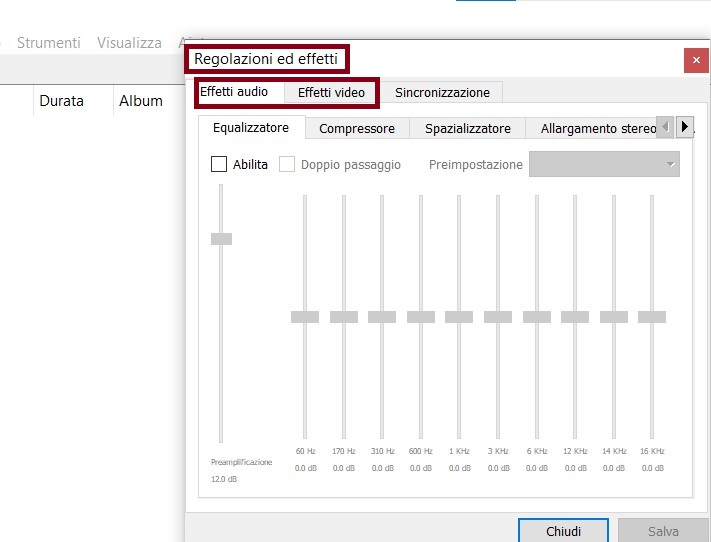
Podcast
VLC è ottimo anche per essere utilizzato per lo streaming di podcast e non è necessario alcun software aggiuntivo se si desidera ascoltare podcast sul PC. Devi cliccare sul menu visualizza in VLC e selezionare Playlist, poi clicca su podcast nella barra sinistra e clicca sul pulsante +. Ora incolla l’indirizzo del feed di un podcast nella casella e a questo punto puoi riprodurre in streaming gli episodi desiderati.
Chromecast
Una delle funzionalità più usate di VLC è il supporto per inviare contenuti ad altri dispositivi esterni come Chromecast.
Nb. Per farlo devi avere Chromecast installato e configurato per ricevere contenuti da altri dispositivi sulla stessa rete Wi-Fi.
Assicurati che lo schermo connesso al Chromecast ed è pronto per ricevere il contenuto da qualsiasi computer. Utilizzando VLC vai alla sezione riproduzione di VLC e scegli l’opzione processore. Apparirà una finestra del firewall che indica che stai per connetterti a un dispositivo esterno quindi clicca accetto, nella la schermata dove dice che la connessione è sicura. A questo punto nell’elenco a discesa dell’opzione processore, dovrebbe apparire il nome del tuo Chromecast.
Conclusione
Dopo averti elencato tutte le opzioni nascoste disponibili su VLC ecco alcuni consigli utili che sento di darti. Aggiorna sempre il programma VLC all’ultima versione per non incorrere in malfunzionamenti, e se devi ancora scaricare il programma scaricalo dal sito ufficiale di VLC. Vuoi sapere altro su questo programma? Leggi altri articoli nell’apposita sezione del blog cliccando QUI, buona lettura!
